Sobre Ocelot Ransomware
Ocelot Ransomware é um armário de tela que parece ser visando educar os usuários sobre os perigos do ransomware. Infecção geralmente acontece através do email de spam, como que é o mais popular método de distribuição. Quando um computador está infectado, sua tela será bloqueada e será exibida uma mensagem de resgate. Você está convidado a pagar para obter os arquivos de volta, mas se o usuário decide seguir as demandas, encontrará que os arquivos não são criptografados. Os desenvolvedores são aparentemente com o objetivo de educar as pessoas e na verdade não querem seu dinheiro. Se isso fosse real, não recomendamos a pagar, como muitos desenvolvedores só pegue o dinheiro e não dar a chave de descriptografia de vítimas. Você não precisa se preocupar, neste caso. Desde que ele não criptografa seus arquivos, você só pode excluir Ocelot Ransomware e acessar seus arquivos.
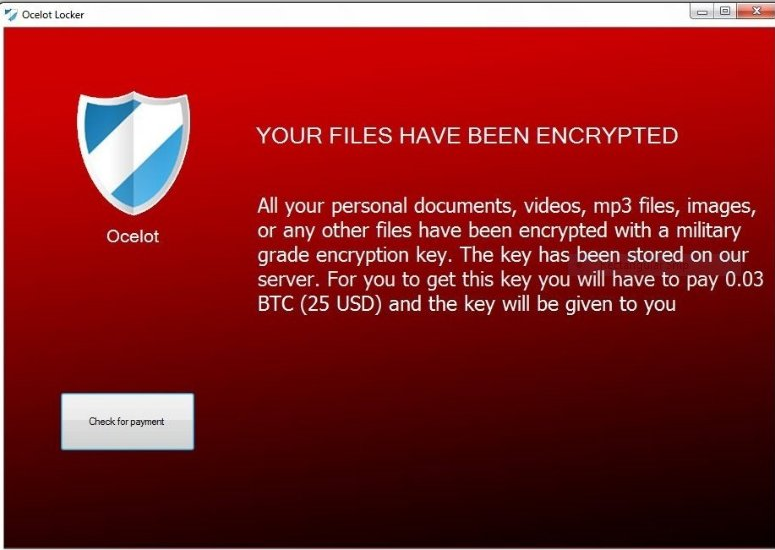
O que faz o Ocelot Ransomware?
Ocelot Ransomware está infectando pessoas através de anexos de correio electrónico maliciosa. Não é só este vírus, maioria ransomware espalha desta forma. Você recebe um e-mail, (geralmente acaba na pasta de spam) de aparentemente uma empresa legítima e o remetente está a pressionar para abrir o anexo, dizendo que é um documento importante. Você abrir o anexo, e ransomware agora infectou seu computador. É tão simples. É por isso que você deve ser extremamente cauteloso ao abrir e-mails de remetentes que não conhece. Mesmo se é uma empresa que você confia, você ainda precisa ter cuidado. Se um e-mail de aparentemente Amazon, mas pode ser alguém tentando enganar você. Se ele diz que há problemas com o pagamento, acho que se você recentemente comprou algo. Olha se o remetente usou seu nome inteiro ou apenas o seu endereço de e-mail ou mesmo caro cliente. As empresas legítimas automaticamente inserir o seu nome, se você tinha fornecido–los. Tenha cuidado, e nós não posso forçar o suficiente.
Quando Ocelot Ransomware entra, ele irá travar sua tela e em seguida, exibir uma mensagem que alega que tem sido criptografados seus arquivos. Pedimos que paga 0,03 Bitcoins, que equivale a cerca de US $27 no momento. Se o usuário decide pagar, uma mensagem irá surgir. Ele revela que não é um ataque real, o que significa que seus arquivos estão seguros. Você é incentivado pelos desenvolvedores para não ser enganado em pagar. Os desenvolvedores também incentivam os usuários a obter o anti-malware. Esperançosamente, você tomará esta experiência a sério e tomar medidas para impedir que isso aconteça. O que você precisa fazer depois de remover Ocelot Ransomware é confiável para que você não precisa se preocupar em perder seus arquivos de backup. Não se esqueça de apagar o Ocelot Ransomware.
remoção de Ocelot Ransomware
A fim de remover Ocelot Ransomware, você precisará obter o software anti-malware confiável. Isso irá apagar o Ocelot Ransomware sem problemas. Se você está pensando sobre a remoção manual de Ocelot Ransomware, pode ser muito complexo. Instruções sobre como eliminar Ocelot Ransomware serão fornecidas abaixo
Offers
Baixar ferramenta de remoçãoto scan for Ocelot RansomwareUse our recommended removal tool to scan for Ocelot Ransomware. Trial version of provides detection of computer threats like Ocelot Ransomware and assists in its removal for FREE. You can delete detected registry entries, files and processes yourself or purchase a full version.
More information about SpyWarrior and Uninstall Instructions. Please review SpyWarrior EULA and Privacy Policy. SpyWarrior scanner is free. If it detects a malware, purchase its full version to remove it.

Detalhes de revisão de WiperSoft WiperSoft é uma ferramenta de segurança que oferece segurança em tempo real contra ameaças potenciais. Hoje em dia, muitos usuários tendem a baixar software liv ...
Baixar|mais


É MacKeeper um vírus?MacKeeper não é um vírus, nem é uma fraude. Enquanto existem várias opiniões sobre o programa na Internet, muitas pessoas que odeiam tão notoriamente o programa nunca tê ...
Baixar|mais


Enquanto os criadores de MalwareBytes anti-malware não foram neste negócio por longo tempo, eles compensam isso com sua abordagem entusiástica. Estatística de tais sites como CNET mostra que esta ...
Baixar|mais
Quick Menu
passo 1. Exclua Ocelot Ransomware usando o modo seguro com rede.
Remova o Ocelot Ransomware do Windows 7/Windows Vista/Windows XP
- Clique em Iniciar e selecione desligar.
- Escolha reiniciar e clique Okey.


- Comece batendo F8 quando o PC começa a carregar.
- Em opções avançadas de inicialização, escolha modo seguro com rede.


- Abra seu navegador e baixe o utilitário antimalware.
- Use o utilitário para remover Ocelot Ransomware
Remova o Ocelot Ransomware do Windows 8/Windows 10
- Na tela de logon do Windows, pressione o botão Power.
- Toque e segure a tecla Shift e selecione reiniciar.


- Ir para Troubleshoot → Advanced options → Start Settings.
- Escolha Ativar modo de segurança ou modo seguro com rede sob as configurações de inicialização.


- Clique em reiniciar.
- Abra seu navegador da web e baixar o removedor de malware.
- Usar o software para apagar o Ocelot Ransomware
passo 2. Restaurar seus arquivos usando a restauração do sistema
Excluir Ocelot Ransomware de Windows 7/Windows Vista/Windows XP
- Clique em Iniciar e escolha o desligamento.
- Selecione reiniciar e Okey


- Quando o seu PC começa a carregar, pressione F8 repetidamente para abrir as opções avançadas de inicialização
- Escolha o Prompt de comando na lista.


- Digite cd restore e toque em Enter.


- Digite rstrui.exe e pressione Enter.


- Clique em avançar na janela de nova e selecione o ponto de restauração antes da infecção.


- Clique em avançar novamente e clique em Sim para iniciar a restauração do sistema.


Excluir Ocelot Ransomware do Windows 8/Windows 10
- Clique o botão na tela de logon do Windows.
- Pressione e segure a tecla Shift e clique em reiniciar.


- Escolha a solução de problemas e ir em opções avançadas.
- Selecione o Prompt de comando e clique em reiniciar.


- No Prompt de comando, entrada cd restore e toque em Enter.


- Digite rstrui.exe e toque em Enter novamente.


- Clique em avançar na janela de restauração do sistema nova.


- Escolha o ponto de restauração antes da infecção.


- Clique em avançar e em seguida, clique em Sim para restaurar seu sistema.


